| 일 | 월 | 화 | 수 | 목 | 금 | 토 |
|---|---|---|---|---|---|---|
| 1 | 2 | 3 | 4 | 5 | 6 | 7 |
| 8 | 9 | 10 | 11 | 12 | 13 | 14 |
| 15 | 16 | 17 | 18 | 19 | 20 | 21 |
| 22 | 23 | 24 | 25 | 26 | 27 | 28 |
| 29 | 30 | 31 |
- db
- jboss
- centos7
- zoom OkHttp
- zoom 서버통신
- postgresql
- zoom api
- 명령어
- 줌 녹화
- 웹화상회의
- zoom sdk
- zoom OkHttpClient
- 아파치 openmeetings
- centos
- mysql
- 리눅스
- apache openmeetings
- AWS
- 아파치 오픈미팅
- 줌 개발
- java
- 화상회의
- openmeetings
- 줌 채팅
- ubuntu
- JSP
- zoom
- 데이터베이스
- wildfly
- tomcat
- Today
- Total
목록Server (11)
StartIT
usb마운트 하는법 먼저 /home/위치 등에 마운트할 폴더 생성 그 후 usb을 연결포트에 연결한 후 fdisk를 입력하여 연결된 디바이스의 정보 출력하여 위치 확인 ex) /dev/sdc1 mount (확인된 위치) (생성한 폴더) 입력하면 폴더에 mount 완료 (mount /dev/sdc1/ /home/mountFolder/) samba로 연결하기 먼저 미리 연결할 폴더 생성 /home/mountFolder 유선 이더넷으로 연결 후 ip a 로 연결된 네트워크 확인 cd /etc/sysconfig/network-script/ 해당 폴더에 ifcfg-(해당된 네트워크명)의 파일 실행 ex) vi ./ifcfg-enp3s0 BOOTPROTO =none 수정(static - 고정ip, dhcp ..
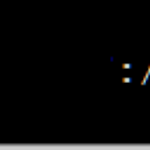 ubuntu mysql, Apache, php 연동하기
ubuntu mysql, Apache, php 연동하기
1)mysql 설치하기 먼저 putty를 통해 우분투 서버에 접속합니다. sudo su 명령어를 통해 슈퍼유저의 권한을 얻습니다. 이후 apt update 명령어를 통해 업데이트를 실시합니다. apt install mysql-server명령어를 통해 mysql를 설치합니다. 설치가 완료되면 mysql 명령어를 통해 mysql 실행이 가능합니다. 이후 mysql -u 계정 -p 명령어를 치고, 패스워드를 입력하면 mysql 특정 계정으로 바로 로그인이 가능합니다. 2)Apache 설치하기 apt-get install apache2 명령어를 통해 Apache를 설치합니다. aws페이지 좌측 메뉴에서 보안 그룹 메뉴를 선택합니다. 그 후 보안 그룹 생성 버튼을 누른 뒤 인바운드에 규칙 추가 버튼을 ..
 AWS 프리티어 PuTTY접속하기
AWS 프리티어 PuTTY접속하기
1)PuTTYgen로 키 생성 먼저 PuTTYgen를 실행하여 검정색 네모로 표시된 Load 버튼을 눌러줍니다. 파일유형을 모든파일로 바꿔주고, aws에서 인스턴스를 생성할 때 다운로드받은 pem파일을 선택하여 줍니다. 빨강색 네모안에 내용들이 생기는지 확인을 한 뒤 검정색네모인 Save Private Key버튼을 눌러 키파일을 저장합니다. 2)PuTTY로 접속하기 PuTTY를 실행하여 HostName칸에는 아래 aws 사이트에서 확인된 IPv4 퍼블릭 IP주소를 입력을 합니다. 좌측 메뉴를 통해 SSH를 선택하여 확장시킨뒤 Auth 메뉴를 선택합니다. Browse버튼을 눌러 아까 PuTTYgen으로 생성된 키를 선택합니다. 이후 빨강색 네모에 키의 경로가 정확히 나오는지 확인 후 Open버튼을 누르면 ..
